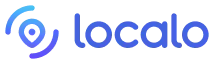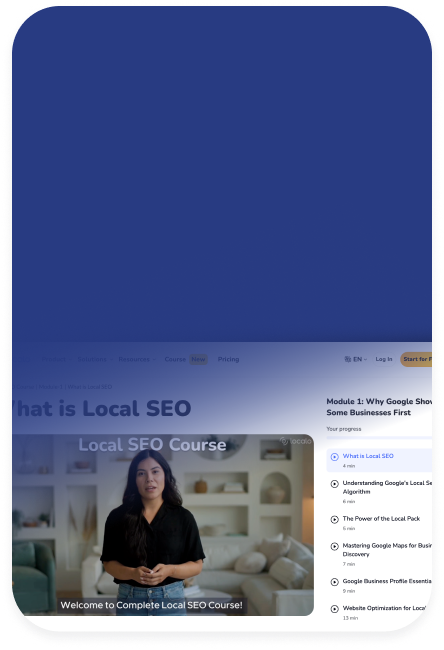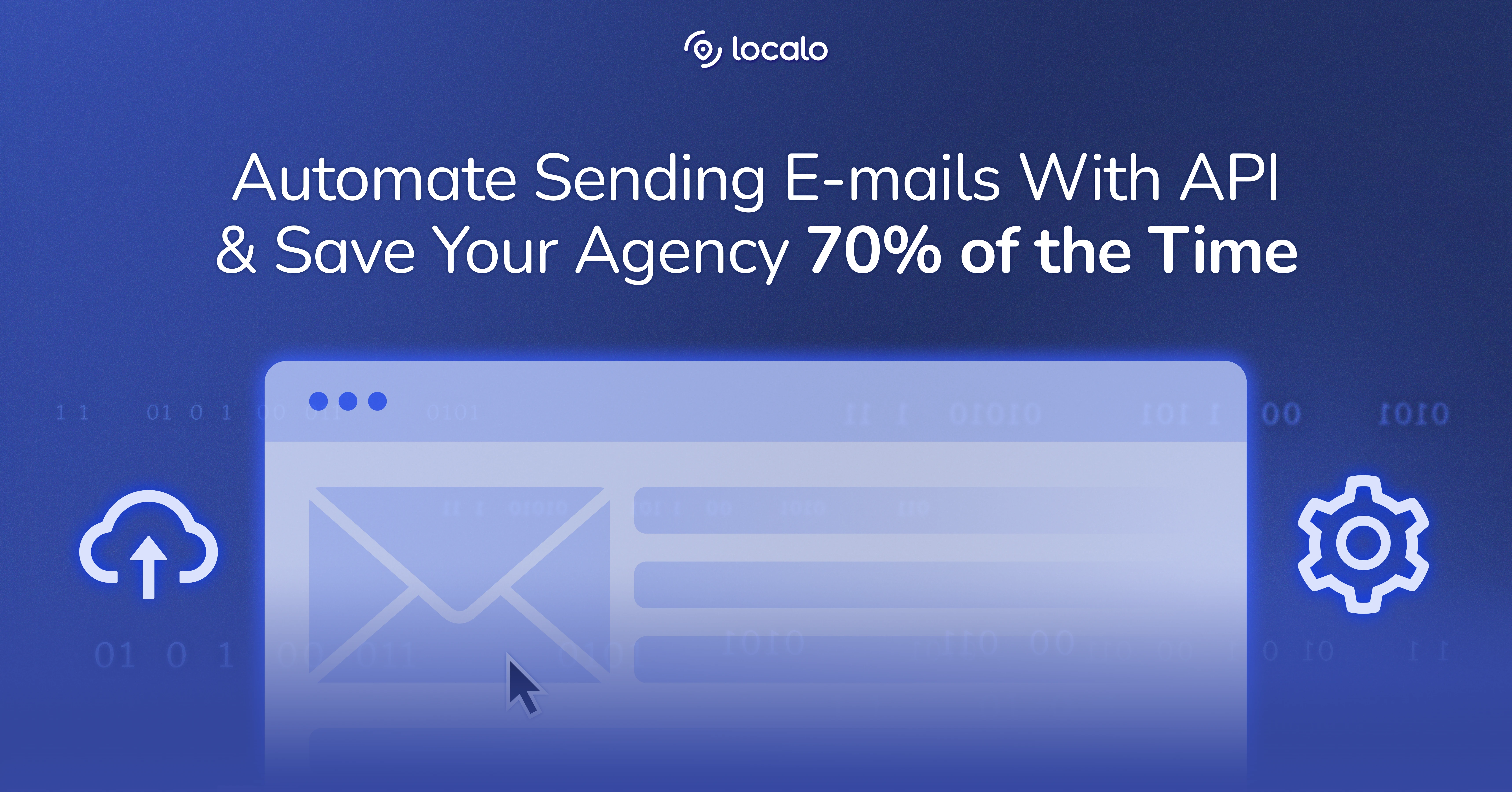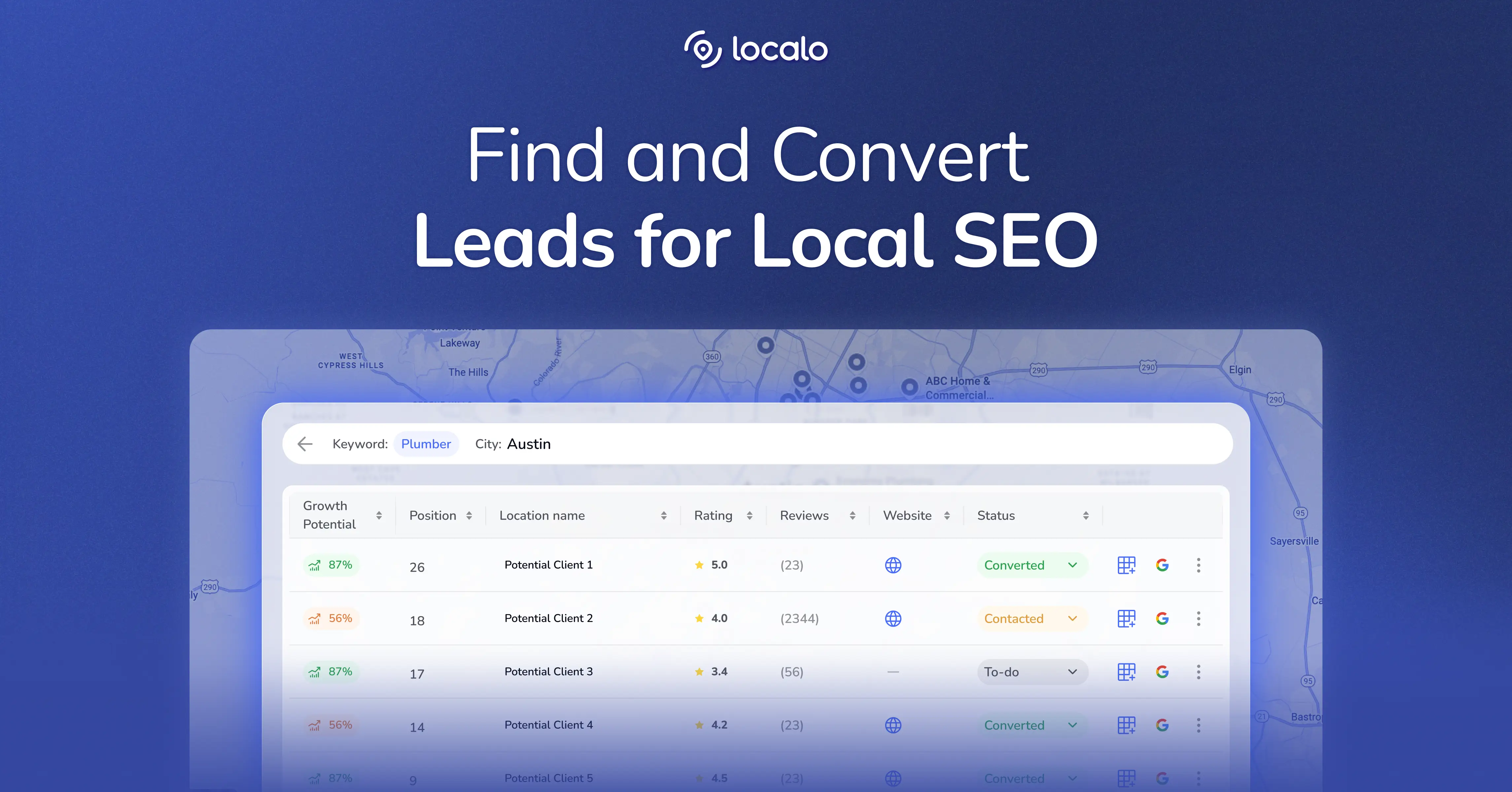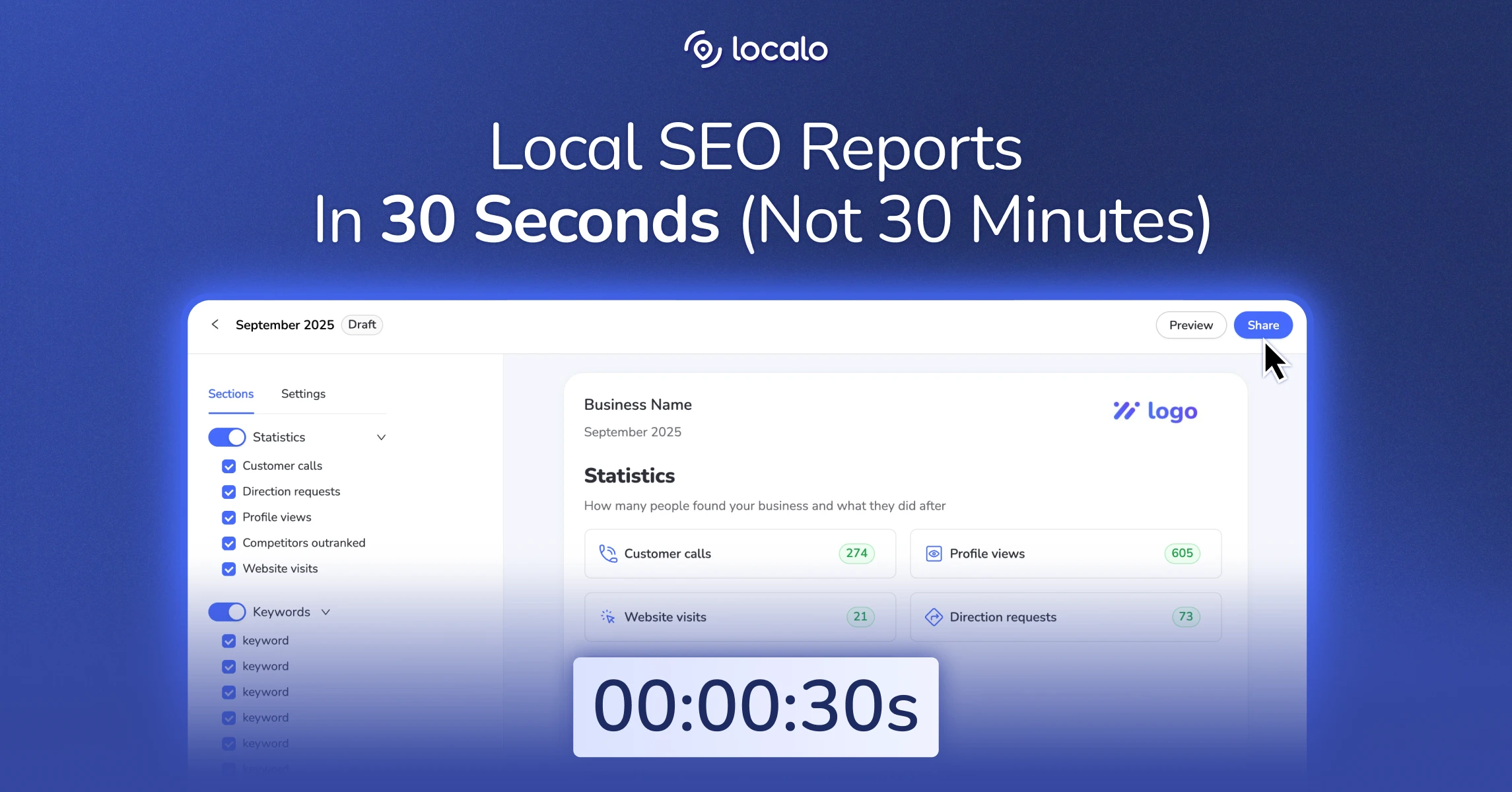¿Alguna vez te has preguntado qué sucede después de que alguien hace clic en el enlace de tu Perfil de Empresa de Google? ¿Están explorando tu sitio, realizando compras o rebotando? Entender este tráfico es tu arma secreta para aumentar la visibilidad local y atraer más clientes a través de tu puerta digital.
¿La buena noticia? No necesitas herramientas sofisticadas ni un título técnico para rastrear estos valiosos datos. Con simples parámetros UTM, puedes desbloquear potentes conocimientos sobre tu rendimiento de búsqueda local que muchos de tus competidores están pasando por alto completamente.
En esta guía, te guiaremos a través del sencillo proceso de configurar el seguimiento UTM para tu Perfil de Empresa de Google (GBP), ayudándote a tomar decisiones más inteligentes que atraigan más clientes locales a tu negocio. ¡Comencemos!
Por qué rastrear el tráfico de tu GBP es importante para el SEO local
El marketing no debería ser complicado ni basarse en conjeturas. Cuando rastreas correctamente el tráfico de tu Perfil de Empresa de Google, transformas impresiones vagas en datos concretos que muestran exactamente cómo los visitantes encuentran e interactúan con tu negocio en línea.
Piensa en el seguimiento UTM como el rastro de migas de pan digital de tu negocio. Revela:
- Cuántos visitantes provienen de tu ficha GBP
- Qué acciones realizan estos visitantes en tu sitio web
- Cómo se comparan los visitantes de GBP con otras fuentes de tráfico
- Qué optimizaciones realmente mejoran tus tasas de conversión
Con estos conocimientos, puedes enfocar tus esfuerzos en lo que funciona y dejar de perder tiempo en estrategias que no dan resultados.
Una etiqueta UTM es como una etiqueta digital adjunta a los enlaces de tu sitio web. Te ayuda a identificar exactamente de dónde vienen tus visitantes cuando llegan a tu sitio.
https://www.youtube.com/watch?v=RBmqVdIzbgY
Estos pequeños códigos de seguimiento no afectan en absoluto la apariencia o funcionalidad de tu sitio web, pero proporcionan a Google Analytics la información que necesita para mostrarte valiosos datos de visitantes.
Los 5 parámetros UTM que debes conocer:
- utm_source → Te dice de dónde vienen los visitantes (por ejemplo, Google, Facebook, Newsletter)
- utm_medium → Identifica el método de marketing (por ejemplo, organic, paid, email)
- utm_campaign → Etiqueta tu iniciativa de marketing específica (por ejemplo, summer_promo)
- utm_term (Opcional) → Rastrea palabras clave para campañas pagadas
- utm_content (Opcional) → Distingue entre diferentes enlaces en la misma campaña
Así es como se ve la diferencia:
Una URL regular sin etiquetas UTM:
https://localo.com/
La misma URL con etiquetas UTM:
https://localo.com/?utm_source=google&utm_medium=organic&utm_campaign=gbp_tracking
Al agregar estos parámetros, transformas un enlace estándar en una poderosa herramienta de seguimiento que te muestra exactamente qué tan efectiva es tu ficha GBP para generar tráfico valioso.
Creación de etiquetas UTM simplificada
Si bien puedes agregar manualmente parámetros UTM a tus URLs, Google proporciona una práctica herramienta que hace que el proceso sea aún más simple: Constructor de URL de Campaña de Google.
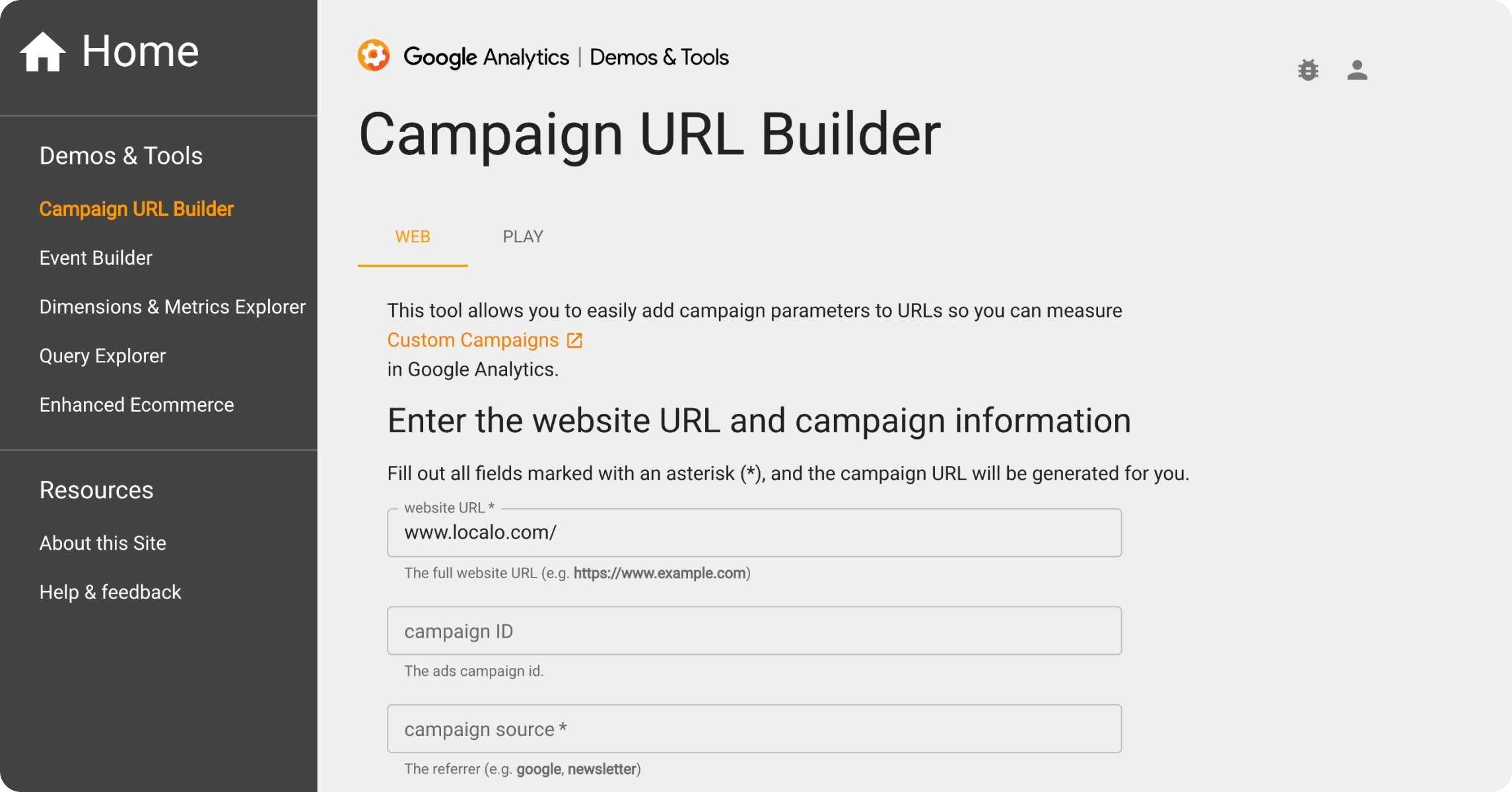
Esta herramienta gratuita te guía a través de la creación de etiquetas UTM correctamente formateadas completando un formulario simple. Solo ingresa la URL de tu sitio web y los valores de los parámetros, y automáticamente genera una URL de seguimiento que puedes copiar y pegar en tu Perfil de Empresa de Google.
Cómo agregar seguimiento UTM a tu Perfil de Empresa de Google en 4 pasos sencillos
No te preocupes - agregar seguimiento UTM a tu GBP es sorprendentemente simple. Sigue estos pasos y estarás rastreando datos valiosos en poco tiempo:
Paso 1: Accede a tu Perfil de Empresa de Google
- Inicia sesión en el Administrador de Perfil de Empresa de Google usando tu cuenta de Google.
- Alternativamente, simplemente busca el nombre de tu negocio o escribe “Mi Negocio” en Google mientras estás conectado.
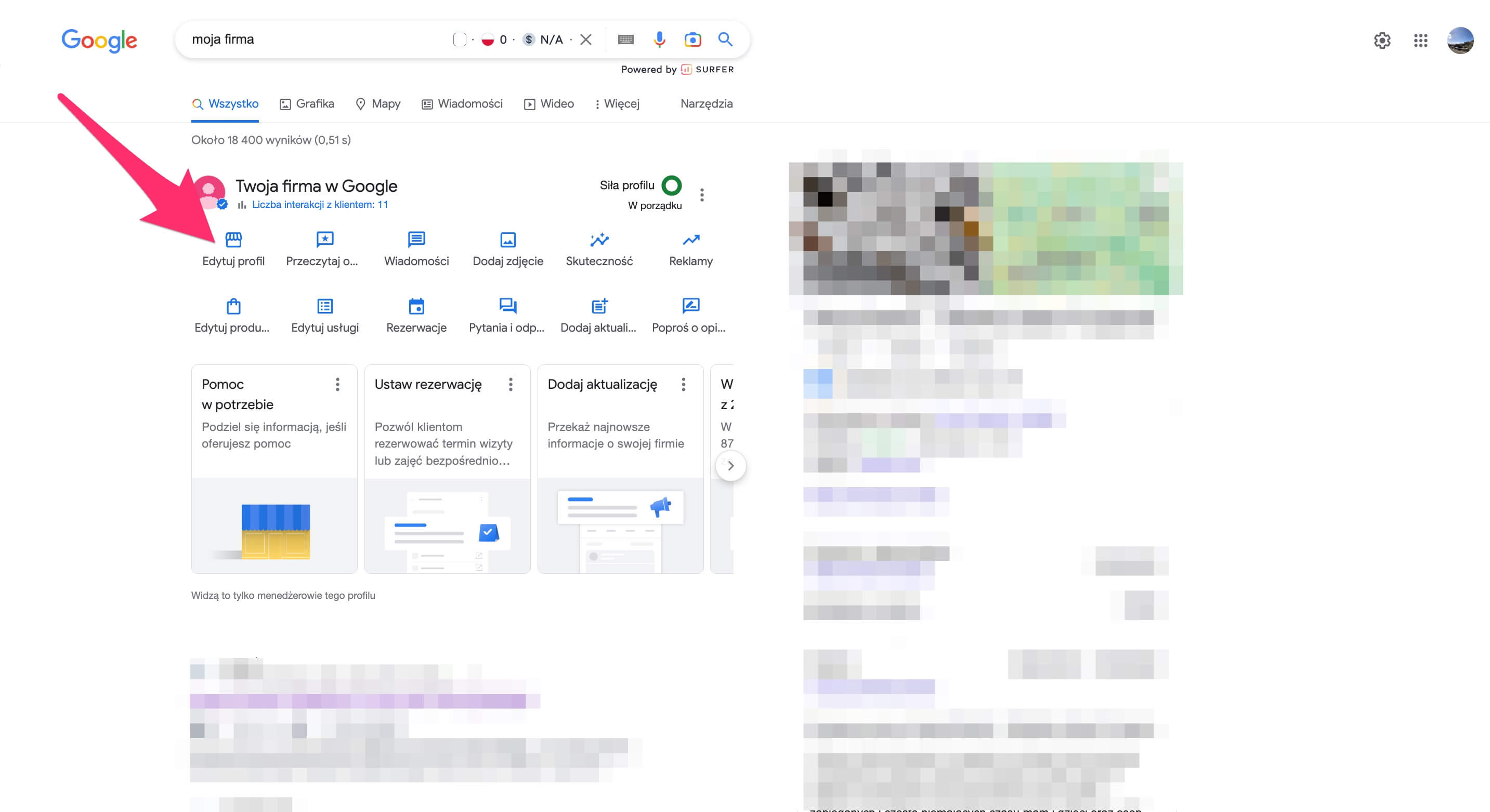
Paso 2: Encuentra la configuración de tu enlace de sitio web
- Haz clic en el botón “Editar perfil” para abrir la configuración de tu perfil.
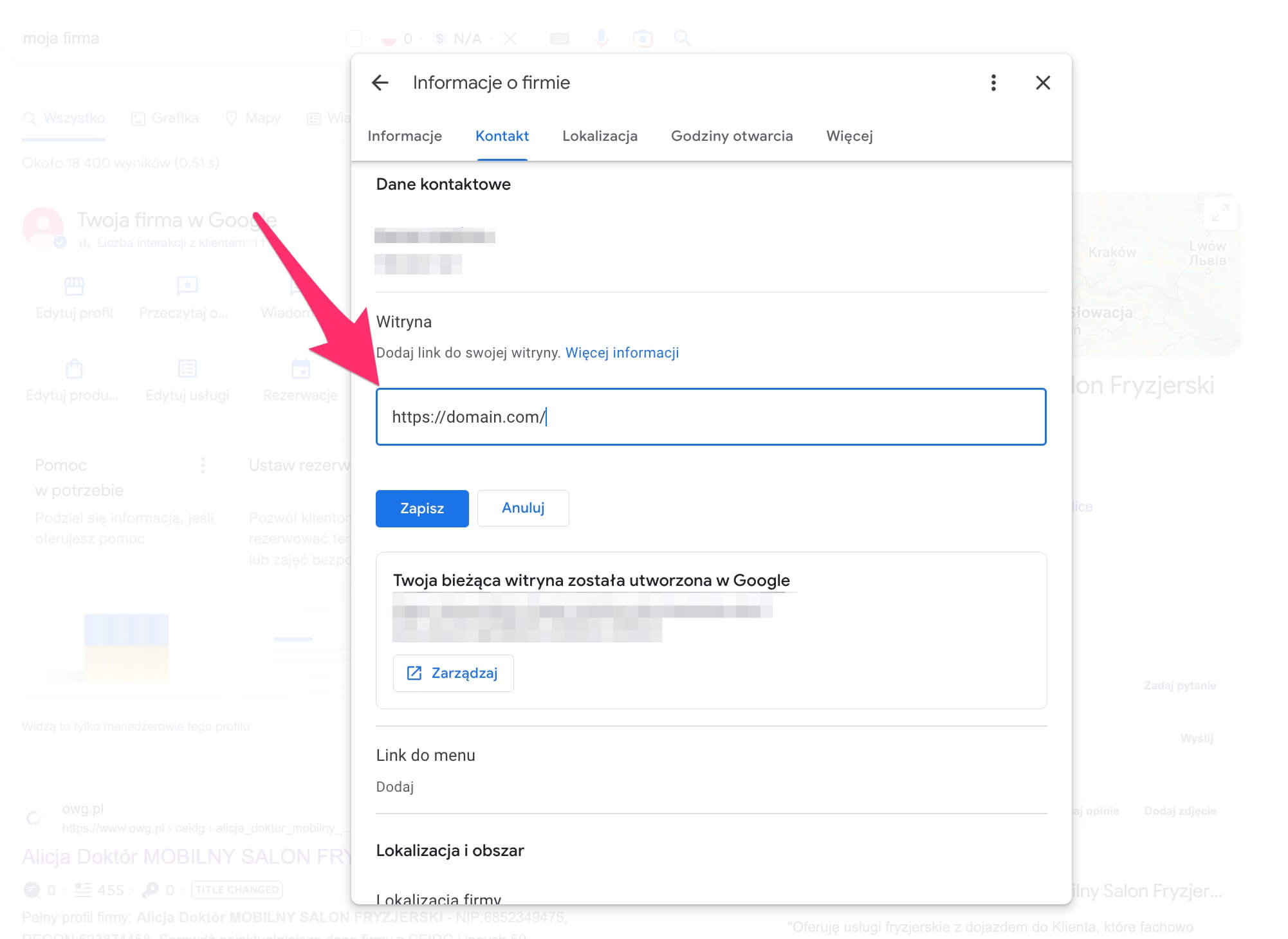
- Navega a la sección “Sitio web” donde se muestra la URL actual de tu sitio web.
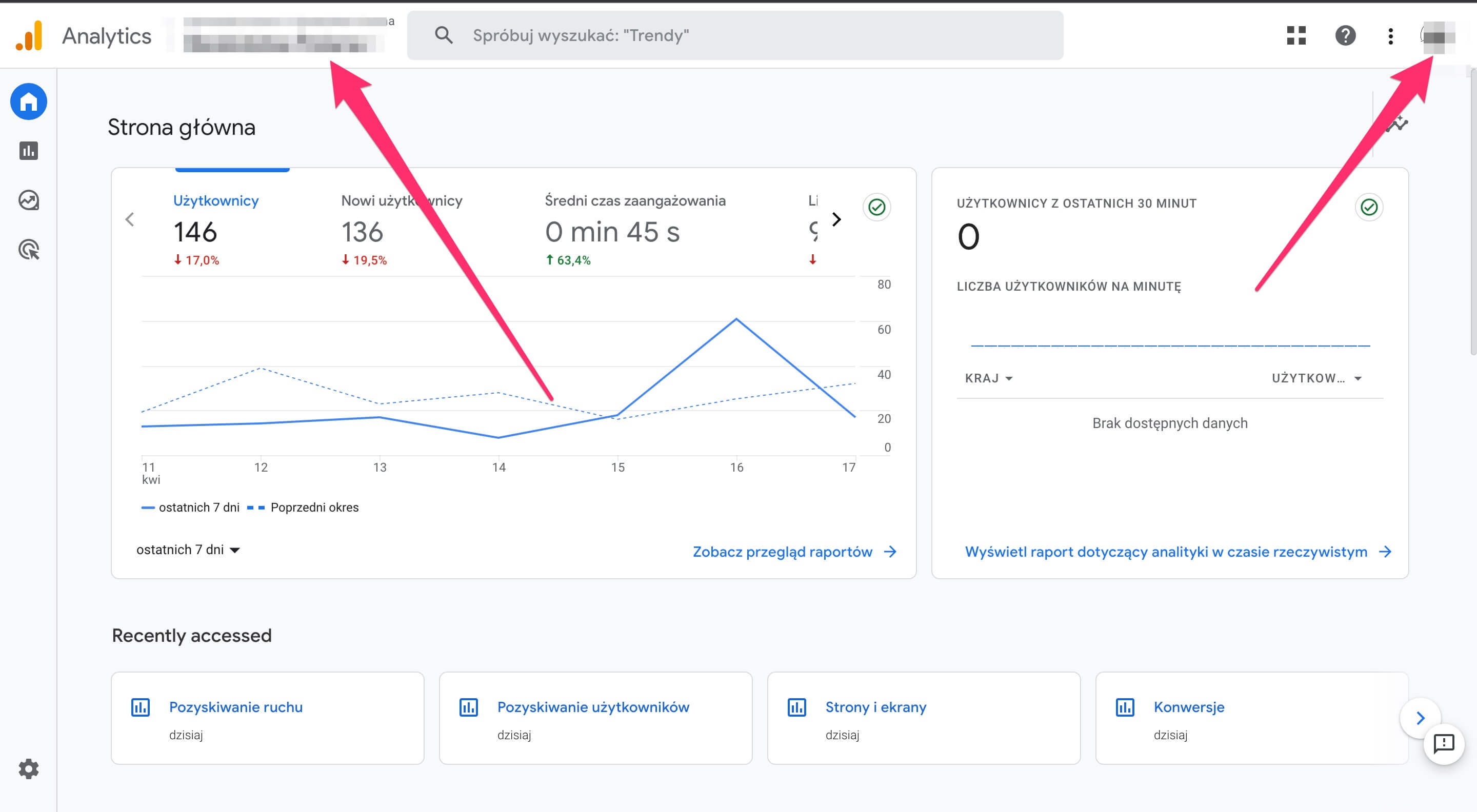
Paso 3: Agrega tus parámetros UTM
- En el campo de URL del sitio web, localiza tu dirección de sitio web existente.
- Agrega estos parámetros UTM al final de tu URL:
?utm_source=google&utm_medium=organic&utm_campaign=gbp_tracking
- Haz clic en “Guardar” para actualizar tu perfil con el nuevo enlace rastreado.
Tu transformación de URL debería verse así:
Antes: https://tunegocio.com/
Después: https://tunegocio.com/?utm_source=google&utm_medium=organic&utm_campaign=gbp_tracking
Paso 4: Verifica que tu seguimiento esté funcionando
- Abre Google Analytics (dale 24-48 horas para recopilar datos).
- Ve a Informes > Adquisición > Fuentes de tráfico .
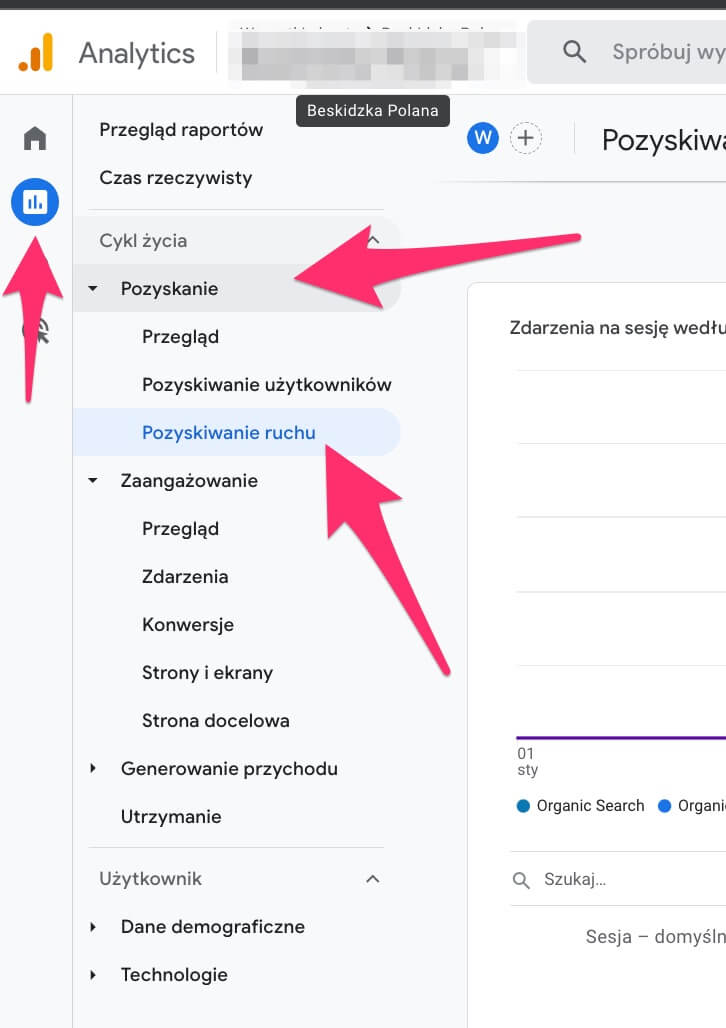
- Haz clic en “+” en la tabla de datos central
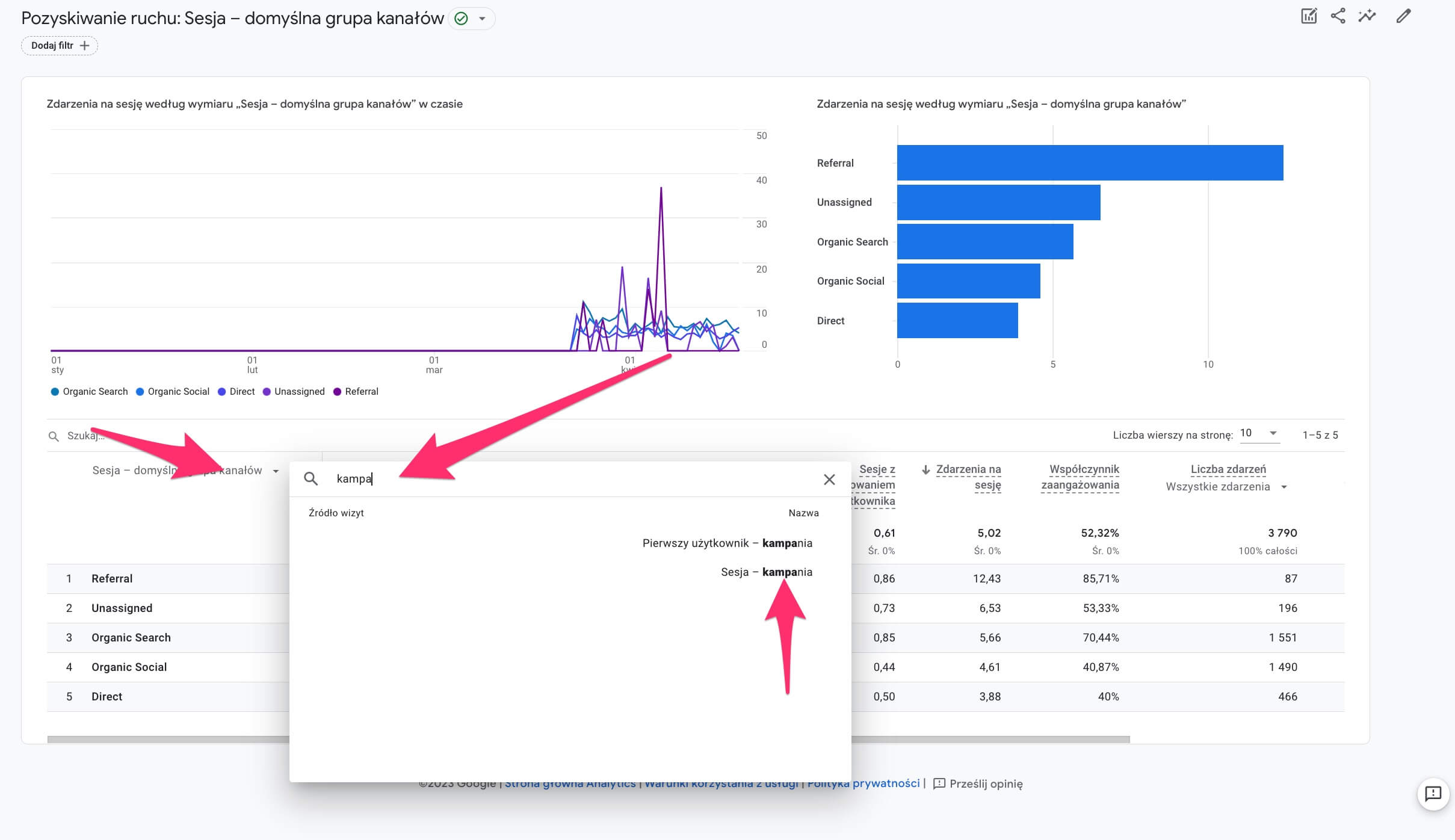
- Ahora puedes filtrar por fuente de sesión (“google”) o medio de sesión (“organic”) e intentar encontrar tu tráfico etiquetado
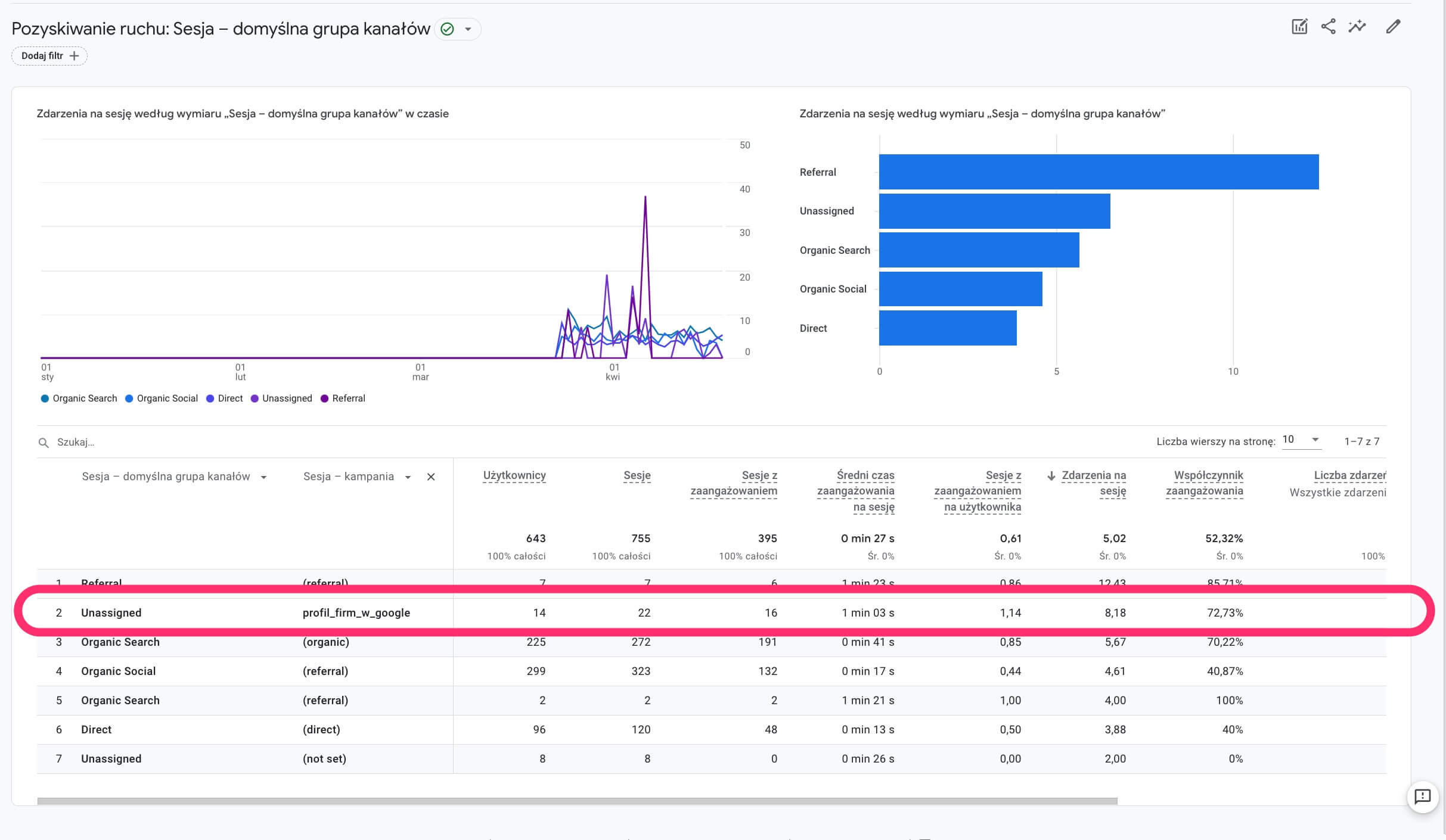
Preguntas frecuentes sobre el seguimiento de tráfico GBP
¿En qué métricas debería enfocarme para el tráfico GBP?
Al analizar el tráfico de tu Perfil de Empresa de Google, presta atención a estos indicadores clave de rendimiento:
- Duración de la sesión → ¿Los visitantes de GBP pasan tiempo explorando tu sitio?
- Tasa de rebote → ¿Se van después de ver solo una página?
- Páginas por sesión → ¿Cuántas páginas suelen explorar?
- Tasa de conversión → ¿Qué porcentaje realiza acciones valiosas como llamar, completar formularios o hacer compras?
Estas métricas revelan si tu GBP está atrayendo visitantes calificados que probablemente se conviertan en clientes.
¿Puedo rastrear el tráfico GBP en Google Search Console también?
¡Absolutamente! Google Search Console proporciona información adicional sobre cómo se desempeña tu ficha GBP en los resultados de búsqueda:
- Abre Google Search Console.
- Ve a Visión general (menú izquierdo) > Informe completo de Páginas .
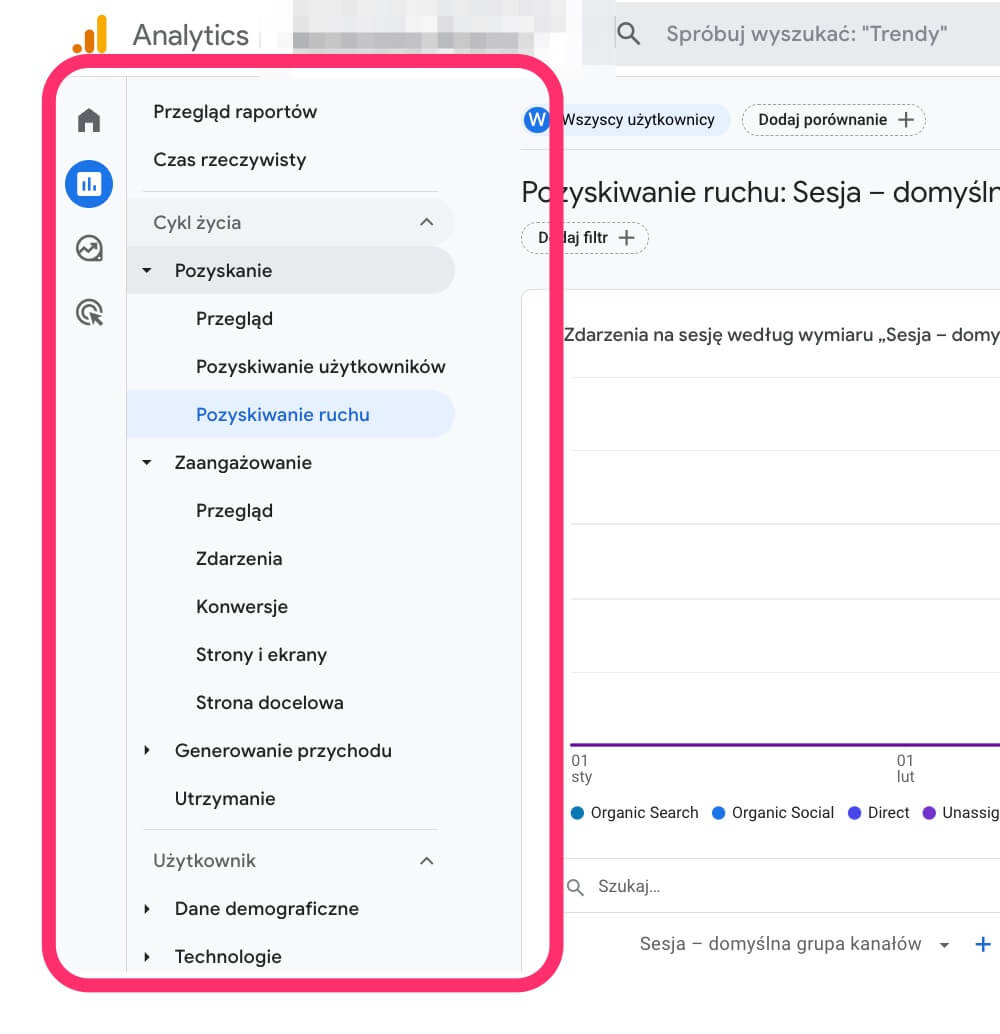
- Haz clic en “Páginas” → Ingresa tu parámetro UTM (por ejemplo, utm_source=google).
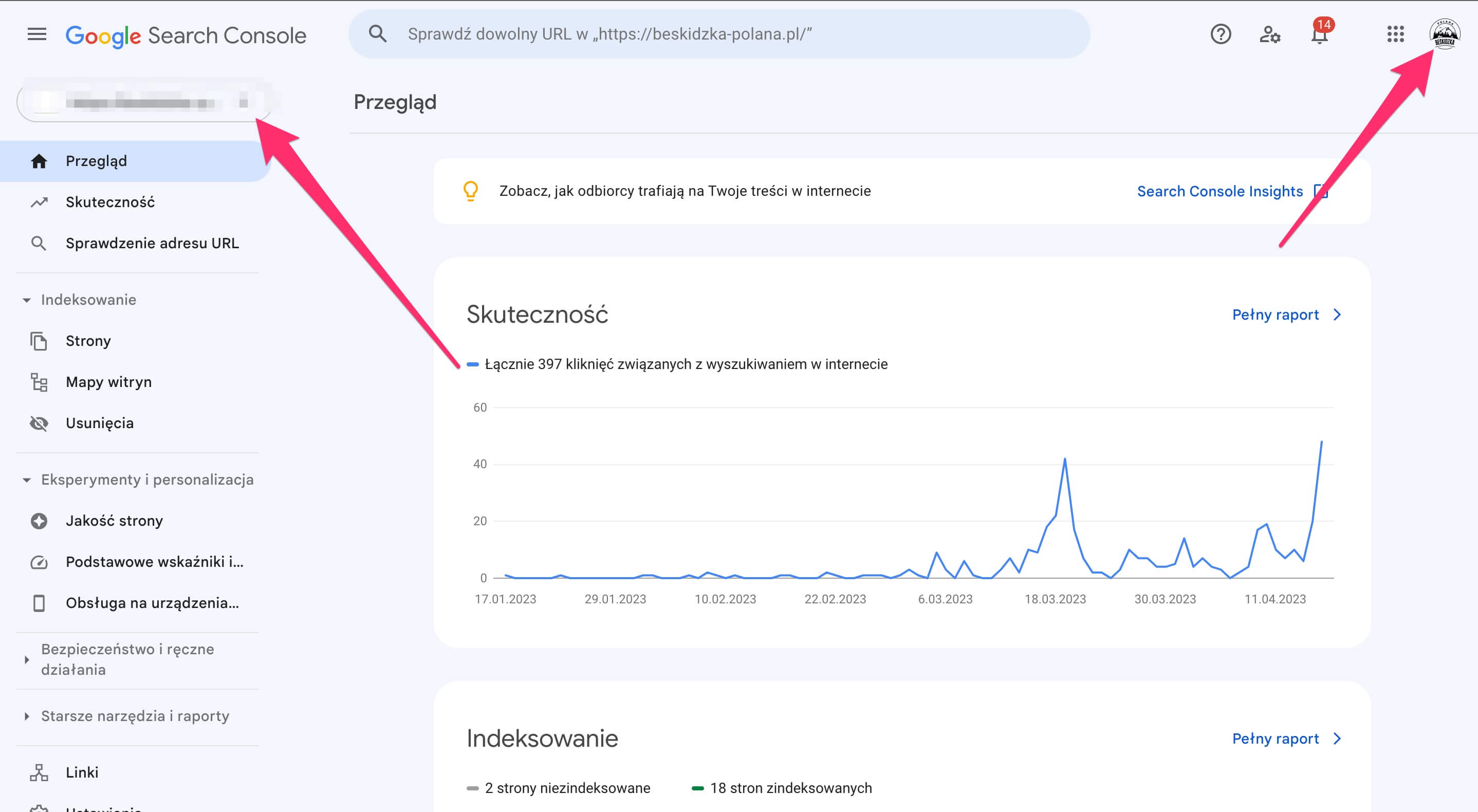
- Verás impresiones, clics y tasas de clics para tu tráfico GBP.
Estos datos te muestran con qué frecuencia aparece tu GBP en los resultados de búsqueda y qué tan convincente es para los buscadores.
Convierte tus conocimientos de GBP en victorias de SEO local
Rastrear el tráfico de tu Perfil de Empresa de Google no se trata solo de recopilar datos; se trata de tomar decisiones más inteligentes que atraigan más clientes locales.
Con un seguimiento UTM adecuado, descubrirás exactamente qué tan bien se desempeña tu ficha GBP en comparación con otros canales de marketing. Verás qué páginas del sitio web encuentran más valiosas los visitantes de GBP e identificarás oportunidades para optimizar tu ficha para obtener resultados aún mejores.
¿Listo para llevar tu SEO local al siguiente nivel?
Configura el seguimiento UTM hoy y comienza a recopilar datos valiosos.
Compara el rendimiento de tu GBP con otras fuentes de tráfico.
Optimiza tu ficha basándote en el comportamiento real de los visitantes, no en conjeturas.
¿Quieres ver cómo se clasifica tu negocio en búsquedas locales en comparación con los competidores? ¡Verifica tu visibilidad GBP gratis!
El marketing no debería ser complicado. Con el seguimiento adecuado, puedes concentrarte en lo que realmente importa: hacer crecer tu negocio y atender a más clientes en tu área local.

Article author:
Sebastian Żarnowski
Co-fundador & CEO
He estado involucrado en el marketing local durante años, comenzando mi carrera en KS Agency, donde también inicié el departamento de SEO Local. Actualmente, como cofundador de Localo, estoy desarrollando una herramienta que ayuda a las empresas locales a llegar a sus clientes. Comparto mis conocimientos a través de blogs, seminarios web, redes sociales y vídeos de YouTube. Me centro en la autenticidad, un enfoque práctico y la eficacia para apoyar el crecimiento de las empresas locales y ayudarles a conectar con sus clientes de manera más eficaz. Valoro el pensamiento poco convencional y busco constantemente nuevas soluciones en marketing.